每天我们都在电脑前花费大量时间,无论是工作还是娱乐。在这漫长的使用过程中,那些看似微小的不便,会逐渐累积成效率的阻碍。
我曾经是 Windows 开始菜单 的忠实用户。从 Windows 10 到 Windows 11,我一直依赖它来快速启动程序、搜索文件和管理常用功能。但随着时间推移,我发现它的体验越来越不尽如人意 —— 空间占用大、信息密度低、还有挥之不去的 Bing 推荐广告。
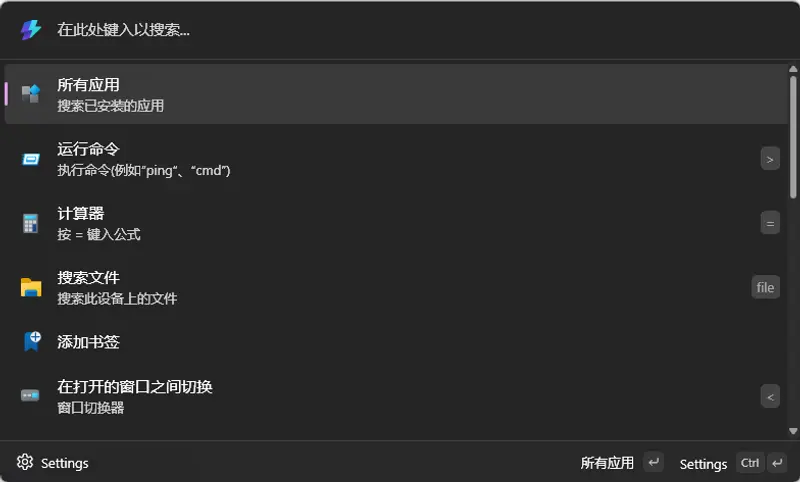
终于有一天,我决定换掉它 —— 不再用开始菜单,而是用一个更轻量、更高效、更自由的替代方案:
它叫:PowerToys 命令面板(PowerToys Command)
🧱 开始菜单:好用,但不再够用
我对开始菜单的感情很复杂。它确实提供了一个统一入口,能快速访问应用、设置和最近文档,特别是在键盘操作为主的工作流中,按一下 Win 键就能快速打开软件。
但自从 Windows 11 发布后,开始菜单变得臃肿了:
- 展示内容变少
- 界面更大却更空
- 默认集成 Bing 搜索推荐
- 关闭 Bing 功能需要修改注册表,对普通用户不友好
尽管它仍是 Windows 最基础的操作入口之一,但我发现,自己越来越不愿意用它了。
🔍 PowerToys 命令面板:这才是我想用的“开始方式”
PowerToys 命令面板 是微软官方推出的免费开源工具,是旧版 PowerToys Run 的升级版,它就像 Windows 版的 Spotlight 或 Alfred,是一个真正意义上的“系统级命令中心”。
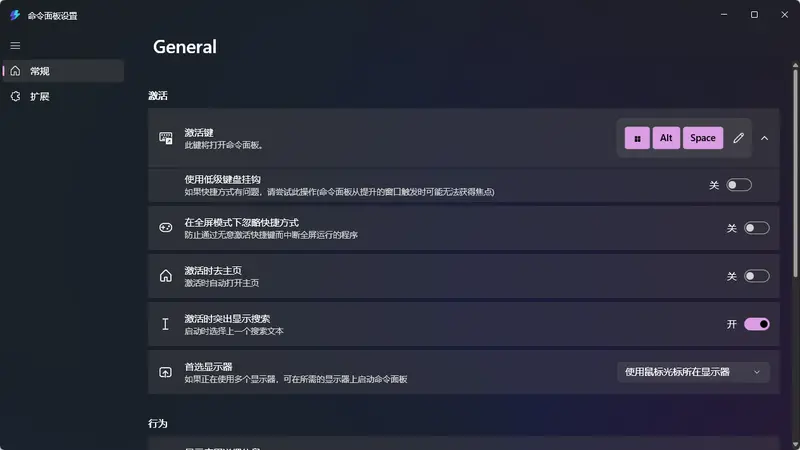
它不仅继承了 PowerToys Run 的强大功能,还加入了更多可定制性与扩展能力。
✅ 快速关闭 Bing 推荐?只需点一下!
你不用再进入注册表修改繁琐参数,只需打开命令面板 → 设置 → 扩展 → 网页搜索,点击开关即可禁用 Bing 搜索建议。
对我而言,这已经是抛弃开始菜单的第一步。
⚙️ 灵活又开放:支持扩展、插件、自定义指令
命令面板自带 15 个实用扩展,包括:
- 文件搜索
- 应用启动
- 系统控制
- 网络搜索
- 时间计算
- 单位转换
不仅如此,它还支持第三方开发者创建新的扩展模块,并通过内置的模板工具快速开发属于自己的插件。
当然,安装第三方扩展时要注意安全性,建议只从可信来源获取。
🧰 集成所有 PowerToys 工具,一触即发
如果你是 PowerToys 的老用户,那你一定知道它有多强大:
- OCR 文字识别:截图提取文字
- 高级重命名工具
- 图片批量缩放
- 颜色拾取器
- 窗口布局管理
而这些功能都可以直接通过命令面板调用,无需一个个去桌面快捷方式或设置里找。只需输入关键词,就能快速触发所需工具。
💡 我是如何用它取代开始菜单的?
现在我几乎不再按下 Win 键打开开始菜单,而是改用默认快捷键:
Win + Space:打开命令面板
然后,我可以做这些事:
| 输入内容 | 功能效果 |
|---|---|
file | 搜索本地文件 |
file *.png | 查找所有 PNG 图片 |
run notepad | 启动记事本 |
cmd / powershell | 快速打开终端 |
settings | 快捷打开系统设置 |
control panel | 直接跳转控制面板 |
你可以把它理解为一个“智能运行框”,但它远比传统 Run 对话框强大得多。
📌 为什么你应该试试它?
| 优势 | 描述 |
|---|---|
| 速度快 | 几乎无延迟响应输入 |
| 界面干净 | 没有广告、没有多余内容 |
| 功能丰富 | 支持搜索、运行、系统工具、网络查询等 |
| 高度可定制 | 可添加扩展、自定义快捷命令 |
| 完全免费 | 微软开源项目,持续更新维护 |
如果你也厌倦了开始菜单的臃肿与限制,想要一个更快、更干净、更灵活的系统交互方式,那么 PowerToys 命令面板 绝对值得你一试。(来源)











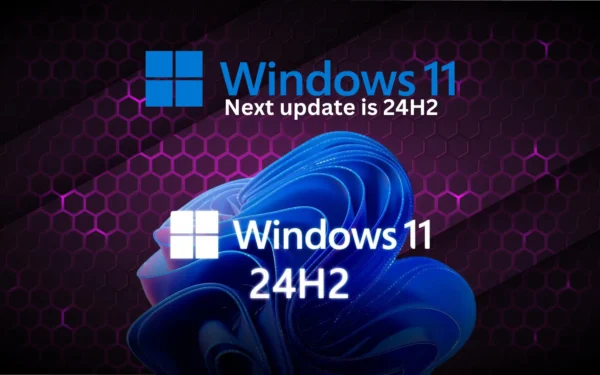
评论